İlan
onedriveDaha önce SkyDrive olarak bilinen, bir nimet veya bir lanet olabilir. Windows 8.1 ile derinden entegredir ve Bulut depolama ve birden fazla cihazda senkronizasyon Windows 8 Bilgisayarınızı Her Yerde Nasıl Kullanabilirsiniz - Yanınıza Almaksızın!Dosyalarınızın, ayarlarınızın ve uygulamalarınızın sizi her yerde takip ettiğini hayal edin. Windows 8'de bu mümkün ve size nasıl çalıştığını göstereceğiz. Daha fazla oku . Her şey doğru ayarlandıysa, herhangi bir cihazdan Windows 8'de oturum açabilir ve dosyalarınızın, ayarlarınızın ve uygulamalarınızın zaten orada olduğunu bulabilirsiniz.
Şimdi bu deneyimi nasıl geliştirebileceğinizi görelim; bazı durumlarda - bulut tabanlı senkronizasyonun ürpertici olduğunu düşünüyorsanız, aslında OneDrive'ı tamamen devre dışı bırakmak anlamına gelebilir.
OneDrive Klasörünü Taşıma
OneDrive’ın varsayılan konumunu değiştirmek kolaydır ve birçok avantajı vardır. Sistem sürücünüzde yer açabilir, bu nedenle aşağıdakilere neden olan okuma / yazma işlemlerini azaltabilirsiniz
SSD'nizde aşınma Performansı Korumak ve SSD'nizin Ömrünü Uzatmak İçin En İyi 3 İpucuYıllardır, standart sabit sürücüler genel sistem yanıt hızındaki hız sınırlayıcı faktör olmuştur. Sabit sürücü boyutu, RAM kapasitesi ve CPU hızı neredeyse katlanarak büyürken, bir sabit sürücünün dönme hızı ... Daha fazla oku veya harici sürücülerde alan kullanın SD Kartlı Windows 8.1 Cihazlarda Depolama Alanını ArtırmaWindows 8.1 cihazları, hatta tabletler bile tam PC'lerdir ve genellikle SD kartları destekler. Kütüphaneleri, indirmeleri ve SkyDrive dosyalarını harici olarak depolamak için mükemmeldir. Ek depolama alanını en iyi nasıl kullanacağınızı göstereceğiz. Daha fazla oku daha verimli.Varsayılan olarak, Microsoft’un bulut depolama yardımcı programı C: sürücüsünde bulunur. Başka bir bölüme veya harici bir sürücüye taşımak için Windows Dosya Gezgini'ni açın (Görev Çubuğunuzda bir kısayol vardır) ve soldaki menüde OneDrive'ı bulun. Sağ tıklayın ve Özellikleri.
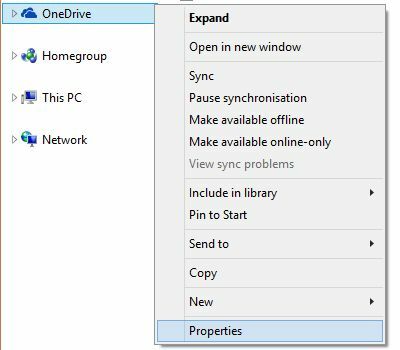
İçinde Özellikleri penceresinde, yer sekmesini seçin Hareket… ve tercih ettiğiniz yeri seçin. Klasörün kendisini değil, yalnızca eski OneDrive klasörünüzün içeriğinin taşınacağını unutmayın. Bu nedenle, istediğiniz hedefinizse OneDrive adlı bir klasör oluşturun. Sonra tıklayın tamam.
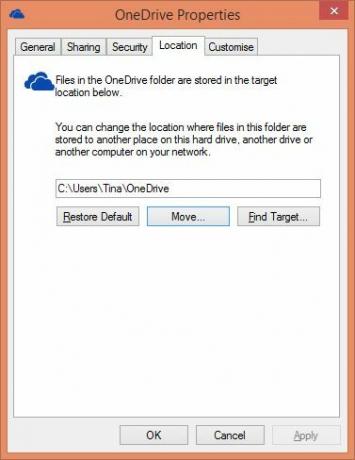
Eski OneDrive klasöründe bulunan tüm dosyaları yeni konuma taşımak istediğinizi onaylayın.
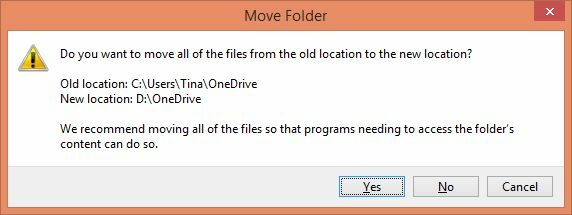
Taşıma işlemi tamamlandıktan sonra, tüm dosyaların yeni konuma güvenli bir şekilde ulaşıp ulaşmadığını kontrol edin. Klasör aşağıda gösterilene benzemelidir.

Artık eski konuma dönebilir ve şimdi boş OneDrive klasörünü silebilirsiniz.

Senkronizasyon Ayarlarını Özelleştirme
OneDrive otomatik olarak yapmaz Bulutta depoladığınız tüm dosyaları senkronize edin Windows 8.1'de Dosyalarınızı SkyDrive ile Senkronize EtmeVerileri uzaktan depolamak ve cihazlar arasında senkronize etmek hiç bu kadar kolay olmamıştı, özellikle de Windows kullanıyorsanız 8.1. SkyDrive, Windows ile entegrasyonunu geliştirerek ve ilginç yeni bilgiler ekleyerek önemli bir güncelleme aldı. özellikleri. Daha fazla oku yerel sürücünüze. Yerel OneDrive klasörünüzde gördüğünüz şey genellikle “akıllı dosyalar” dır; onlara “hayalet dosyaları” da diyebilirsiniz. Akıllılar çünkü size yer kazandırıyorlar. Her zaman disk alanı kaplamak yerine, yalnızca açmak istediğiniz dosyalar Bulut'tan indirilir. Dezavantajı, çevrimdışı olduğunuzda, örneğin seyahat ederken bu dosyalara erişemeyeceğinizdir.
Önemli dosyaların her zaman kullanılabilir olmasını sağlamak için basit bir numara. Bilgisayarınızdaki OneDrive klasörünü açın, istediğiniz zaman erişmeniz gereken bir klasörü sağ tıklayın ve Çevrimdışı kullanılabilir yap. Bu kadar.
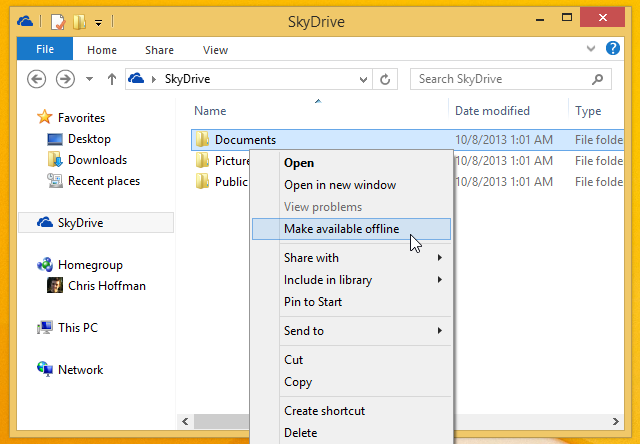
Yerel sürücünüzdeki tüm dosyalarınızın bir kopyasına ihtiyacınız varsa, OneDrive uygulamasına gidin, sağdaki menüyü açın, Ayarlar, sonra Seçeneklerve ayarlayın Tüm dosyalara çevrimdışı erişin için üzerinde.
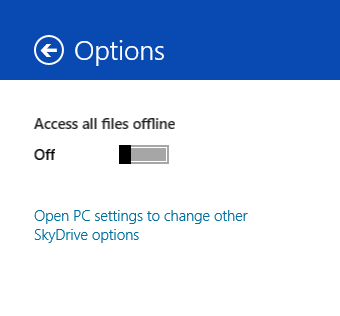
Kamera Yedeklemeyi Açın ve 3GB Depolama Alanı Kazanın
OneDrive, görüntüleri ve videoları Buluta yedeklemek için bir Film Rulosu özelliği sunar. Aramak Film Rulosu ayarlarına doğrudan erişmek için Charms bar aracılığıyla. Varsayılan olarak yüklemeler kapalıdır. Depolama alanından tasarruf etmek için fotoğrafları iyi kalitede veya fotoğraflarınızı yedeklemek istiyorsanız en iyi kalitede yüklemeyi seçebilirsiniz. Videoları OneDrive'a yüklemek ayrı bir seçenektir.
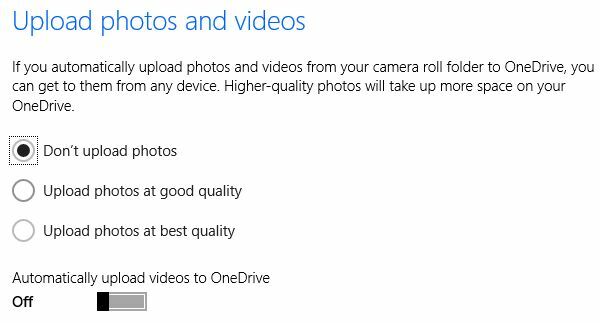
OneDrive'ın yalnızca Resim ve Videolar kitaplıklarınızdan resim ve video getireceğini unutmayın. Bu klasörleri, OneDrive'ı Dosya Gezgini üzerinden taşıyabileceğiniz şekilde taşıyabilirsiniz (yukarıya bakın).
OneDrive, mobil cihazlarınızdaki fotoğrafları ve videoları da yedekleyebilir. Bir OneDrive mobil uygulaması yüklerseniz 3 GB ücretsiz çevrimiçi depolama alanı bile kazanabilirsiniz (ör. iOS, Androidveya Windows Phone 8) seçin ve Kamera yedekleme özelliğini etkinleştirin.
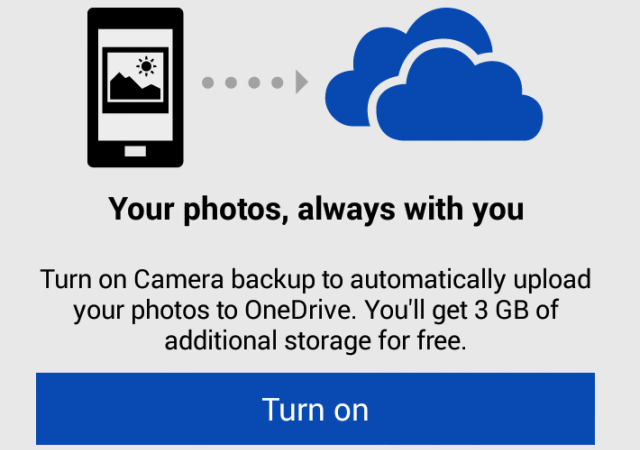
OneDrive'ı Varsayılan Olarak Kaydetme
Microsoft resmi olarak SkyDrive'ı OneDrive olarak yeniden adlandırdığında fazladan depolama alanı kapmayı başardınız mı? Ekstra alanla ne yapacağınızı hala merak ediyorsanız, yedek konum olarak kullanmaya ne dersiniz? Veya tüm dosyalarınızı birden fazla Windows 8 cihazında senkronize etmek istersiniz? Bunun gerçekleşmesi için, Windows 8'in tüm dosyaları varsayılan olarak OneDrive'a kaydetmesini istersiniz.
Bunu ayarlamak biraz sıkıcıdır. Neyse ki, kendi Chris Hoffman'ımız her şeyi OneDrive'a yöneltmek HowToGeek hakkında bir makalede.
OneDrive'ı devre dışı bırak
OneDrive'dan hiç memnun kalmamanız için ince bir şans var. Olabilirsin Bulutta kendi kendini barındıran dosyalar Dropbox ve SkyDrive'a Kimin İhtiyacı Var? Kendi Dosyalarınızı FTPbox ile BarındırınMilyon dolarınız olsaydı, birinin evinde ya da kendi evinizde bir kasada saklamayı tercih ederdiniz. Neden varlık gibi kendi verilerinizi kontrol etmek istemezsiniz? Daha fazla oku . Ya da sadece tek bir Windows 8 makineniz vardır ve kişisel dosyalarınızın kopyalarını Bulut'ta depolamaktan rahatsız olmazsınız. Tüm istediğiniz OneDrive'ı devre dışı bırakmak.
OneDrive, Windows 8'in ayrılmaz bir parçası olmasına rağmen, Grup İlkesi Düzenleyicisi aracılığıyla devre dışı bırakılabilir. Bu, olduğundan daha karmaşık geliyor, ancak emin olmak için adım adım bir açıklama hazırladık: Windows 8.1 Pro'da OneDrive Nasıl Devre Dışı Bırakılır OneDrive'ı Sadece Birkaç Tıklamayla Devre Dışı BırakmaMicrosoft OneDrive Windows 10'a pişirilmiştir ve sistem kaynaklarınızda bir sürükleme olabilir. Neyse ki, devre dışı bırakmak veya kaldırmak kolaydır. İşte OneDrive'ı bilgisayarınızdan kaldırmak için birkaç yöntem. Daha fazla oku
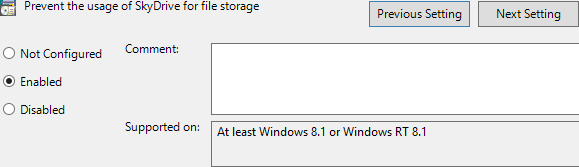
Windows 8.1 Pro kullanmıyorsanız, Sekiz Forum tarafından sağlanan REG dosyası.
OneDrive'dan Yararlanıyor musunuz?
OneDrive'a ne katıyorsunuz? İyi entegre olduğunu, özelliklerin eksik olduğunu mu yoksa çok müdahaleci buluyor musunuz? Yorumlarınızda düşüncelerinizi duyalım!
Tina on yılı aşkın bir süredir tüketici teknolojisi hakkında yazıyor. Doğa Bilimleri Doktorası, Almanya Diploması ve İsveç Yüksek Lisans derecesine sahiptir. Analitik geçmişi, şimdi anahtar kelime araştırmalarını ve operasyonlarını yönettiği MakeUseOf'ta bir teknoloji gazetecisi olarak mükemmelliğine yardımcı oldu.


